Nedostatak „maka”, kao što je MacBook korisnika, tipke „PrintScreen” često čini u mozgu zastoja, koji su tek na početku majstor ove kreacije iz Applea. U stvari, napraviti screenshot na MacBook jednostavna, a to se može učiniti na dva načina.
Prvi put napraviti screenshot na zaslonu takvog laptopa - uz pomoć vruće tipke. Dakle, ako vam je potrebna kako bi screenshot cijelog ekrana i baci ga u datoteku na radnu površinu, a zatim će biti korisno za sljedeći tipkovni prečac: „Command” + „Shift” + „3”. Ako ne trebate čitav zaslon, ali samo namjenski prostor, onda će trebati drugu kombinaciju: „Command” + „SHIFT” + „4”. Ista kombinacija s dodavanjem na kraju prostoru će odgoditi odabrani prozor programa u datoteku. Da spremiti rezultat zaslona u međuspremnik, dodajte „Ctrl” ključ kombinacija.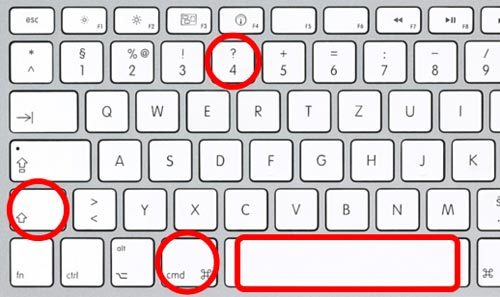

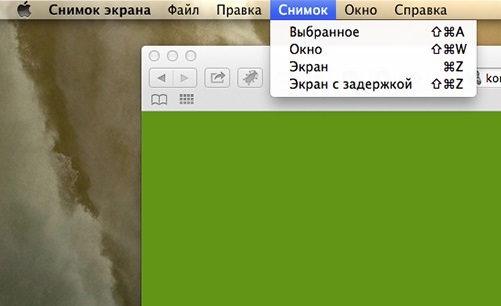
Kao što možete vidjeti, uzmi snimku laptop zaslon MacBook je vrlo jednostavno - trebate samo odabrati za sebe najpovoljniji način.






























